Fiks iMessage som ikke fungerer på Mac og iPhone ved hjelp av enkle metoder
 Postet av Lisa Ou / 03. mars 2023 09:00
Postet av Lisa Ou / 03. mars 2023 09:00Hvorfor fungerer ikke iMessage på Mac? Jeg kjøper ikke ofte laster for å sende SMS, så jeg er bare avhengig av Wi-Fi-nettverket vårt for å sende meldinger over internett. Jeg kan imidlertid ikke bruke iMessage på riktig måte på grunn av et ukjent problem. Er det noen som kan hjelpe meg?
iMessage er en iOS-funksjon utviklet av Apple Inc. Den lar brukere sende meldinger, pinner, bilder og mer til andre Apple-enheter, som iPhone, Mac og iPad, over mobildata eller Wi-Fi. Bortsett fra evnen til å sende tekster, bilder, videoer, lyd, emoji og andre filer, er iMessage kjent for sin kryptering. Dette betyr at den er sikrere enn den vanlige meldingsappen siden Apple ikke kan lese eller få tilgang til meldingene dine. I motsetning til SMS, hvor mobilleverandøren din har tilgang til dem. Men til tross for fordelene, er det fortsatt uunngåelig å støte på problemer med denne appen. Det er enten det ikke fungerer som det skal eller i det hele tatt, noe som forårsaker problemer for brukerne.
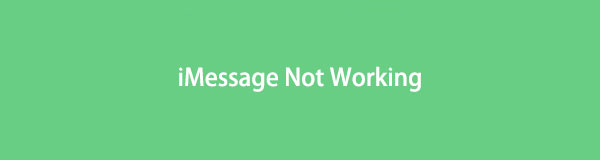
Heldigvis er det forskjellige rettelser tilgjengelig for å hjelpe deg med problemet. Og vi har nettopp samlet de mest utmerkede i denne artikkelen. Men før du fortsetter til løsningene, ga vi noen sannsynlige årsaker til at iMessage ikke fungerer. På denne måten kan du få en idé om problemets rot, noe som gjør det lettere å løse. Deretter er det verktøyene og metodene du kan utføre med detaljerte veiledninger, som hjelper deg gjennom reparasjonsprosessen. Vennligst skaff deg informasjonen nedenfor for å fikse iMessage.

Guide List
FoneLab gjør det mulig å fikse iPhone / iPad / iPod fra DFU-modus, gjenopprettingsmodus, Apple-logo, hodetelefonmodus, etc. til normal tilstand uten tap av data.
- Løs deaktiverte iOS-systemproblemer.
- Pakk ut data fra deaktiverte iOS-enheter uten tap av data.
- Det er trygt og enkelt å bruke.
Del 1. Hvorfor iMessage ikke fungerer
Enten du bruker iPhone eller Mac, er mulighetene uendelige; hvorfor fungerer ikke iMessage for én kontakt eller i det hele tatt? Det kan skyldes et problem med Apples iMessage-server, Meldinger-appen, enhetens innstillinger osv. Men hvis vi tar utgangspunkt i det mest grunnleggende eller vanlige problemet, kan dette ha noe med internettforbindelsen å gjøre. Sørg for å se om tilkoblingen din er stabil før du fortsetter til de mer avanserte mulige problemene.
Deretter sjekker du om du har satt opp iMessage riktig. Kanskje du aktiverte appen på Innstillinger, men handlingene dine var ikke nok eller riktige for å aktivere den. Hvis du åpner iMessage på enheten din og skjermen sier "Aktivering mislykket" eller "Venter på aktivering", betyr det at du ikke klarte å aktivere iMessage-funksjonen. Derfor må du gå tilbake til meldingsinnstillingen for å se hva som har gått galt.
I mellomtiden kan det også være fordi iMessage-tjenesten er nede. Dette skjer sjelden, men det er fortsatt en mulighet for at dette ikke bare skjer med deg, men også med alle. Når iMessage-serveren er nede, vil ikke appen fungere for noen, inkludert deg selv. Derfor kan du bare vente på at Apple løser problemet for alle.
Del 2. Hvordan fikse iMessage som ikke fungerer på iPhone med FoneLab iOS-systemgjenoppretting
FoneLab iOS System Recovery er et pålitelig dataprogram for reparasjon av Apple-enheter, inkludert iPhone, iPad og iPod. Dette verktøyet har muligheten til å fikse ødelagte iOS-systemer profesjonelt. Men ikke bekymre deg, ordet profesjonell kan være skremmende å lese, men prosedyren tar bare noen få enkle trinn. Dette er på grunn av programmets enkle grensesnitt, som gjør reparasjonsprosessen lett å forstå. I tillegg er FoneLab for iOS System Recovery tilgjengelig på Mac- og Windows-datamaskiner.
Bli veiledet av de uutfordrende trinnene nedenfor for å fikse iMessage-varsler som ikke fungerer eller iMessage fungerer ikke i det hele tatt med FoneLab iOS System Recovery:
FoneLab gjør det mulig å fikse iPhone / iPad / iPod fra DFU-modus, gjenopprettingsmodus, Apple-logo, hodetelefonmodus, etc. til normal tilstand uten tap av data.
- Løs deaktiverte iOS-systemproblemer.
- Pakk ut data fra deaktiverte iOS-enheter uten tap av data.
- Det er trygt og enkelt å bruke.
Trinn 1Utforsk FoneLab iOS System Recoverys nettsted og finn Gratis nedlasting knapp. Hvis du bruker Windows, klikk på den for gratis installasjon av programmet. På den annen side, klikk Gå til Mac Versjon hvis du bruker Mac. Sørg for å tillate den å gjøre endringer på enheten din for å begynne å installere og starte systemgjenopprettingsverktøyet på datamaskinen.
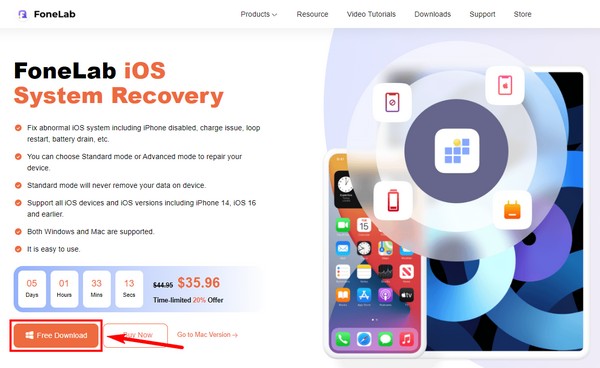
Trinn 2Se de tilgjengelige funksjonene på programmets primære grensesnitt. Den tilbyr iPhone Data Recovery, iOS System Recovery, iOS Backup & Restore og WhatsApp Transfer for iOS. Klikk på iOS System Recovery funksjon for iPhones iMessage-reparasjon.
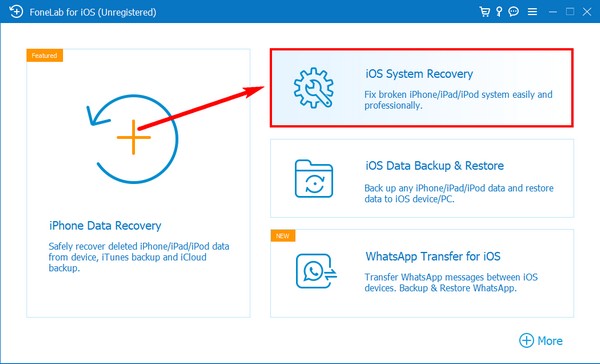
Trinn 3Flere problemer som programmet kan fikse vil bli vist på følgende grensesnitt. Dette inkluderer iPhone-problemer som en funksjonsfeil iMessage. For å behandle, trykk på Start knapp.
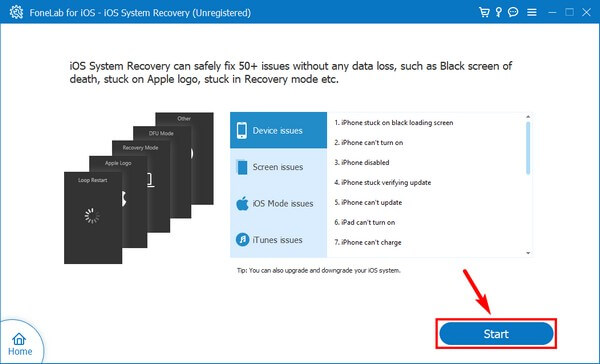
Trinn 4Deretter velger du reparasjonsmodusen du foretrekker. Du kan velge Standard modus ikke å miste alle dataene dine eller Avansert modus å slette alt. Etterpå, klikk Bekrefte.
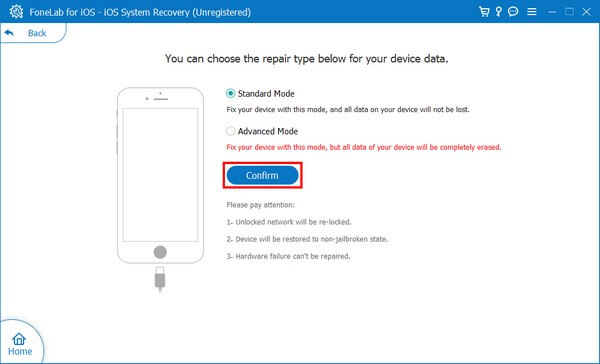
Trinn 5Når neste grensesnitt vises, følg veiledningen på skjermen i henhold til enheten din. Det er forskjellige instruksjoner for hver iPhone-modell eller iOS-enhet. Følg dem riktig for å gå inn i gjenopprettingsmodus og fikse iMessage.
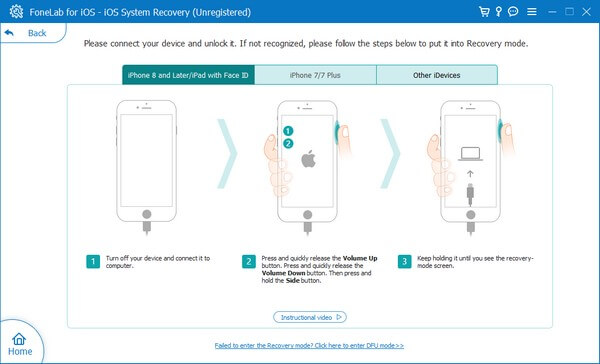
FoneLab gjør det mulig å fikse iPhone / iPad / iPod fra DFU-modus, gjenopprettingsmodus, Apple-logo, hodetelefonmodus, etc. til normal tilstand uten tap av data.
- Løs deaktiverte iOS-systemproblemer.
- Pakk ut data fra deaktiverte iOS-enheter uten tap av data.
- Det er trygt og enkelt å bruke.
Del 3. Hvordan fikse iMessage som ikke fungerer på Mac
En av de vanlige måtene å fikse iMessage eller ethvert problem på Mac er å starte enheten på nytt. Oppdater datamaskinen ved å klikke på Apple-logoen på skjermens menylinje. Velg deretter Restart-knappen når den dukker opp for å starte Mac-en på nytt.
Hvis dette ikke fungerer, kan du prøve å tømme iMessages-bufferen for å rense programmets data. Du kan gjøre dette manuelt ved å klikke på "X" symbolet ved siden av chattens profilikon på iMessage. Men hvis du vil ha en mer grundig metode, kan du slette hurtigbufferen på Mac-ens Finder.
Bli veiledet av de uutfordrende trinnene nedenfor for å fikse iMessage på Mac som ikke fungerer ved hjelp av Finder:
Trinn 1Start Finder på Mac-en, og trykk deretter Kommando + Skift + G. på tastaturet for at tekstinntastingsboksen skal vises.
Trinn 2typen ~ / Library / Meldinger / og klikk på Gå. Slett deretter mappene som heter chat. db-shm, chat.db eller chat.db-wal.
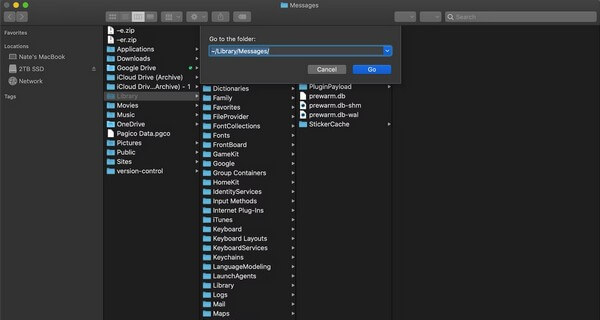
Trinn 3Tøm papirkurven på Mac-en for å slette iMessage-cachene permanent.
Du kan bruke et annet verktøy kalt FoneLab Mac Sweep for å utføre dette enklere. Denne metoden lar deg tømme papirkurven på Mac-en og tømme systemet, bildene, e-postene og søppelfiler for å spare mer lagringsplass.
Del 4. Vanlige spørsmål om å fikse iMessage som ikke fungerer
Hvor lenge blir meldinger i iMessage?
Det kommer an på hvor lenge du vil at de skal stå. Hvis du går til din iPhone innstillinger og finne Hold meldinger alternativer, vil du kunne velge om du vil beholde meldingene i 30 dager, 1 år eller for alltid. Du kan velge 30 dager hvis du vil lagre lagringsplass når meldingene automatisk blir slettet. Eller for alltid hvis du vil beholde dem lenge.
Hvorfor fungerer ikke nummeret mitt for iMessage?
Det kan være fordi du ikke har satt opp nummeret ditt på iMessage riktig. Sørg for å følge den riktige prosessen nøye for at telefonnummeret skal fungere. Eller bruk FoneLab iOS System Recovery og la programmet håndtere problemet raskt.
Er standardmodusen i FoneLab iOS Systemgjenoppretting trygg?
Ja, det er det. FoneLab iOS System Recovery vil ikke slette dataene på iPhone hvis du velger standardmodus. Det vil bare fikse problemene med iMessage mens du holder dataene dine trygge.
FoneLab gjør det mulig å fikse iPhone / iPad / iPod fra DFU-modus, gjenopprettingsmodus, Apple-logo, hodetelefonmodus, etc. til normal tilstand uten tap av data.
- Løs deaktiverte iOS-systemproblemer.
- Pakk ut data fra deaktiverte iOS-enheter uten tap av data.
- Det er trygt og enkelt å bruke.
Hvis du har flere problemer med enhetene dine, ikke nøl med å ta opp problemene dine i boksen nedenfor. Eller utforske FoneLab iOS System Recovery nettsted for å se mer effektive løsninger.
